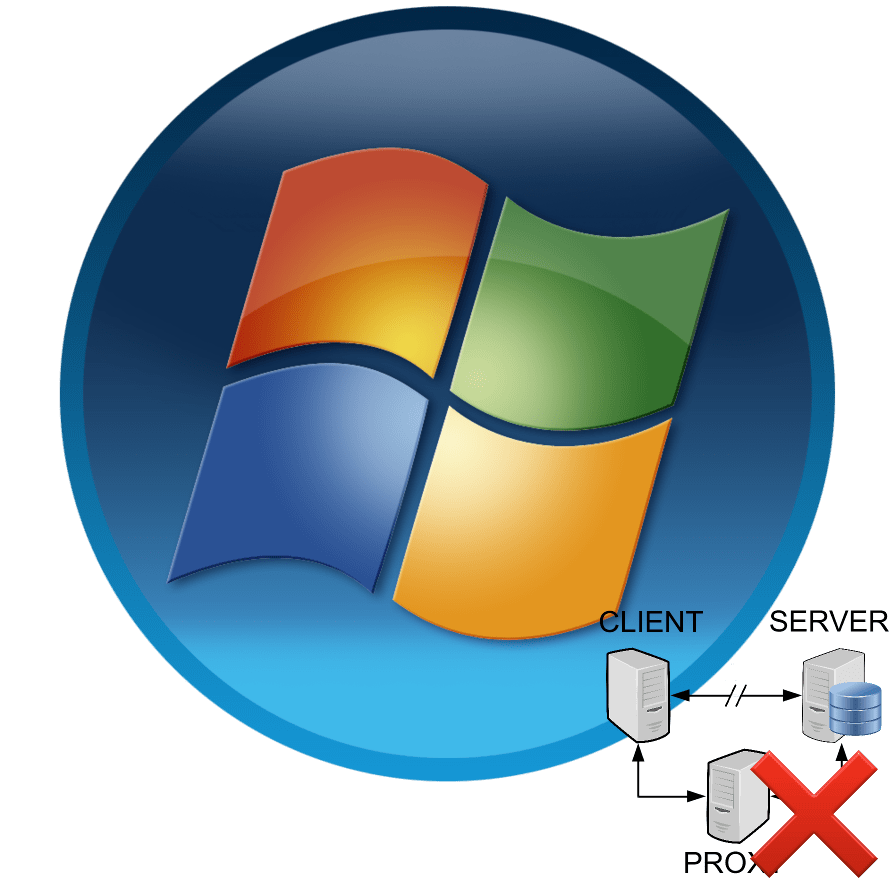V operacijskem sistemu Windows 7 onemogočite strežnik proxy
Kot veste, se proxy strežnik uporablja predvsem za povečanje ravni zasebnosti uporabnikov ali za premagovanje različnih ključavnic. Hkrati pa njegova uporaba omogoča zmanjšanje hitrosti prenosa podatkov po omrežju in v nekaterih primerih zelo veliko. Zato, če anonimnost ne igra velike vloge in ni težav z dostopom do spletnih virov, je priporočljivo, da te tehnologije ne uporabljate. Nato bomo skušali ugotoviti, kako lahko onemogočite strežnik proxy v računalnikih z operacijskim sistemom Windows 7.
Glejte tudi: Kako namestiti proxy v računalnik
Načini zapiranja
Proxy strežnik lahko vklopite ali izklopite s spremembo globalnih nastavitev sistema Windows 7 ali z uporabo notranjih nastavitev določenih brskalnikov. Vendar pa večina priljubljenih spletnih brskalnikov še vedno uporablja sistemske parametre. Te vključujejo:
Skoraj edina izjema je Mozilla firefox . Ta brskalnik, čeprav privzeto uporablja sistemsko politiko za posrednike, ima pa svoje vgrajeno orodje, ki vam omogoča spreminjanje teh nastavitev ne glede na globalne nastavitve.
Nato bomo podrobno razpravljali o različnih načinih onemogočanja strežnika proxy.
Lekcija: Kako onemogočiti strežnik proxy v brskalniku Yandex
1. način: Onemogočite nastavitve Mozilla Firefox
Najprej ugotovite, kako onemogočite strežnik proxy prek vgrajenih nastavitev brskalnika Mozilla Firefox.
- V zgornjem desnem kotu okna Firefox kliknite ikono v obliki treh vodoravnih črt, da odprete meni brskalnika.
- Na prikazanem seznamu se pomaknite do možnosti »Nastavitve« .
- V nastavitvenem vmesniku, ki se odpre, izberite razdelek »Osnovni« in navpično premaknite navpični drsni trak okna.
- Nato poiščite blok "Omrežne nastavitve" in kliknite gumb "Konfiguriraj ...", ki je v njem.
- V pojavnem oknu parametrov povezave v bloku »Nastavitve proxyja za dostop do interneta« nastavite izbirni gumb na položaj »Brez proxyja« . Nato kliknite "V redu" .
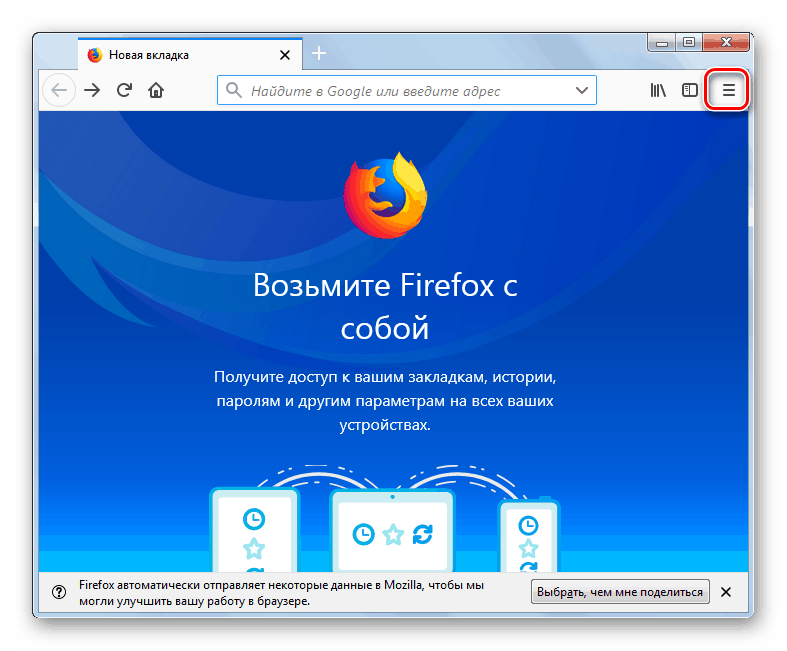
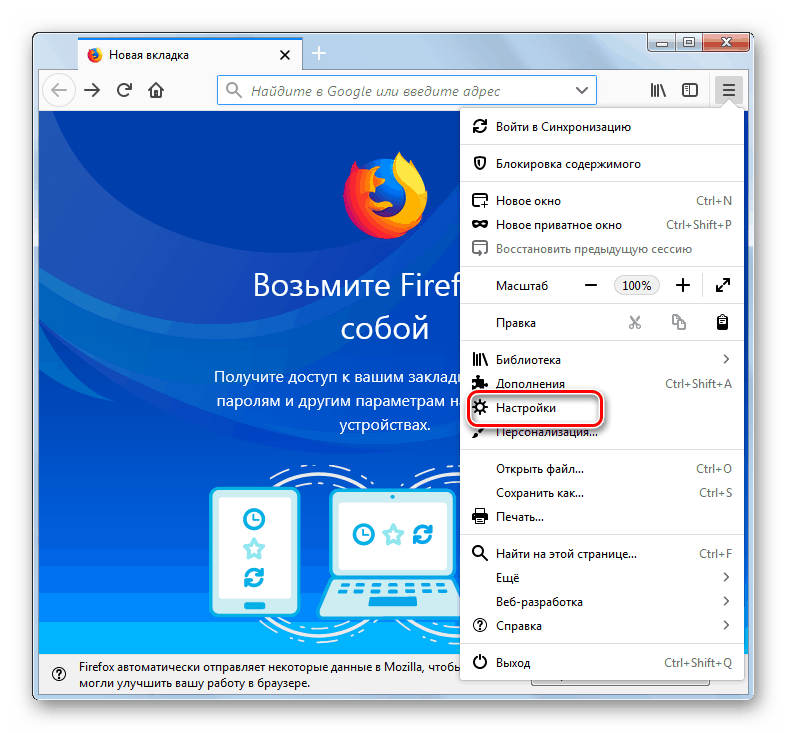
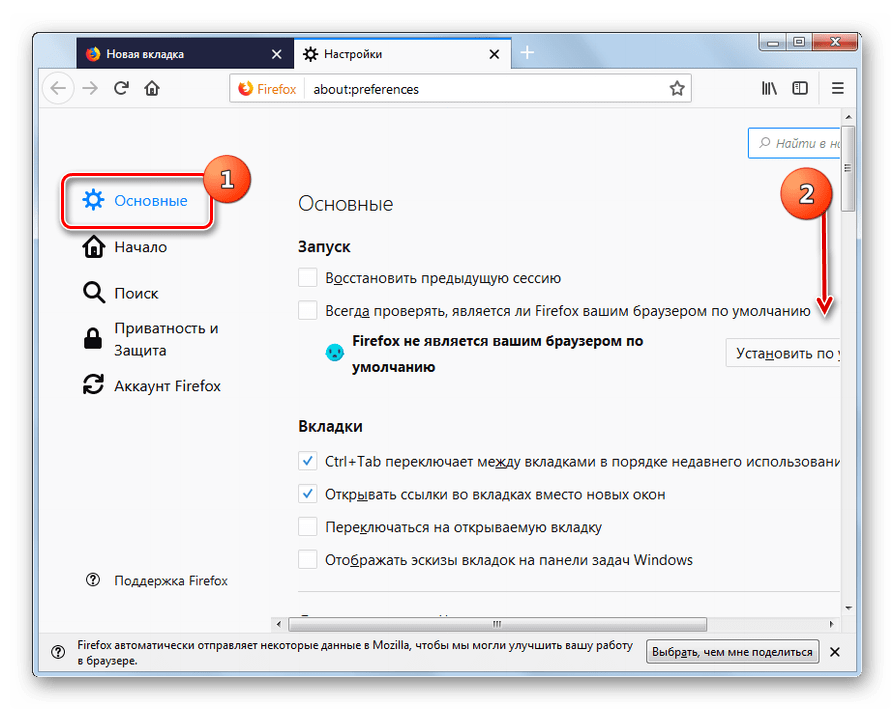
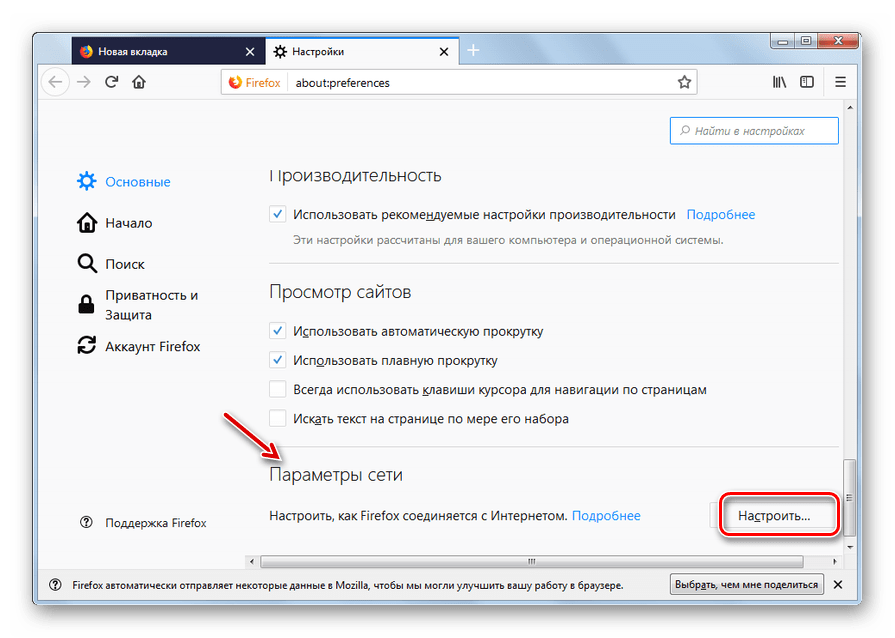
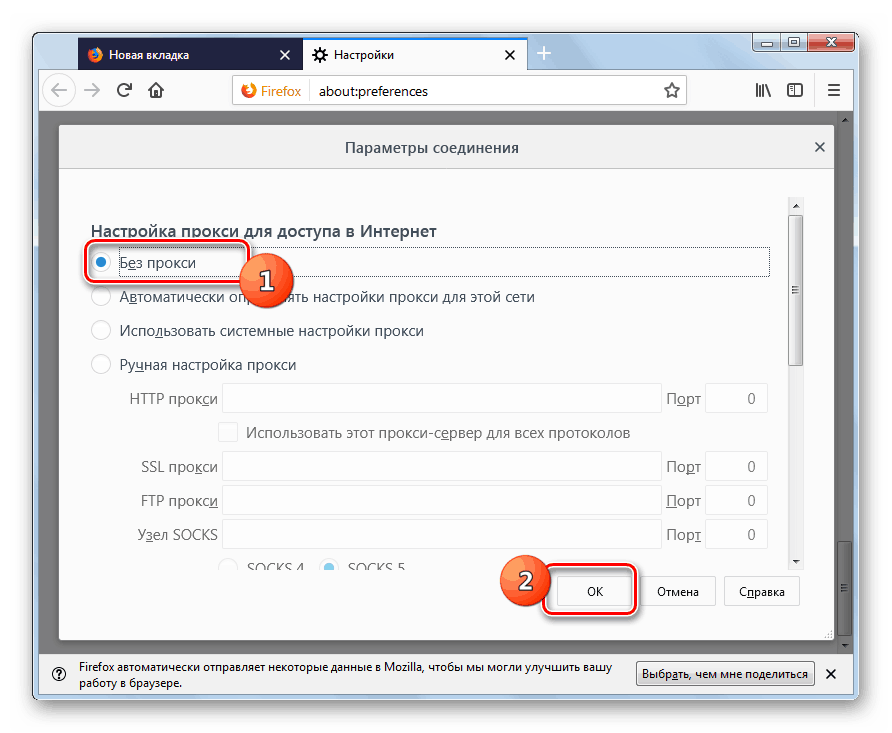
Po zgornjih korakih bo dostop do interneta prek strežnika proxy za brskalnik Mozilla Firefox onemogočen.
Glejte tudi: Nastavitev strežnika proxy v brskalniku Mozilla Firefox
2. način: "Nadzorna plošča"
Deaktiviranje strežnika proxy v operacijskem sistemu Windows 7 se lahko izvede globalno za celoten računalnik kot celoto, pri čemer uporabite sistemske nastavitve, do katerih lahko dostopate prek nadzorne plošče .
- Kliknite gumb »Start« v spodnjem levem delu zaslona in na prikazanem seznamu izberite možnost »Nadzorna plošča« .
- Pojdite v razdelek »Omrežje in internet« .
- Nato kliknite na element "Lastnosti brskalnika" .
- V prikazanem oknu Internetne lastnosti kliknite na ime zavihka "Povezave" .
- Nato v bloku "Nastavitev LAN nastavitev" kliknite na gumb "Nastavitve omrežja" .
- V prikazanem oknu v bloku »Proxy Server« počistite potrditveno polje »Uporabi proxy strežnik« . Prav tako boste morda morali v polju "Samodejna konfiguracija" počistiti potrditveno polje "Samodejno zaznavanje ... " . Mnogi uporabniki tega ne poznajo, saj ni očitno. Toda v nekaterih primerih, če ne odstranite določene oznake, se lahko proxy aktivira neodvisno. Ko izvedete zgornja dejanja, kliknite »V redu« .
- Izvajanje zgornjih manipulacij bo povzročilo globalno zaustavitev strežnika proxy v računalniku v vseh brskalnikih in drugih programih, če nimajo možnosti, da bi to vrsto povezave uporabljali brez povezave.
Lekcija: Nastavitev lastnosti brskalnika v operacijskem sistemu Windows 7
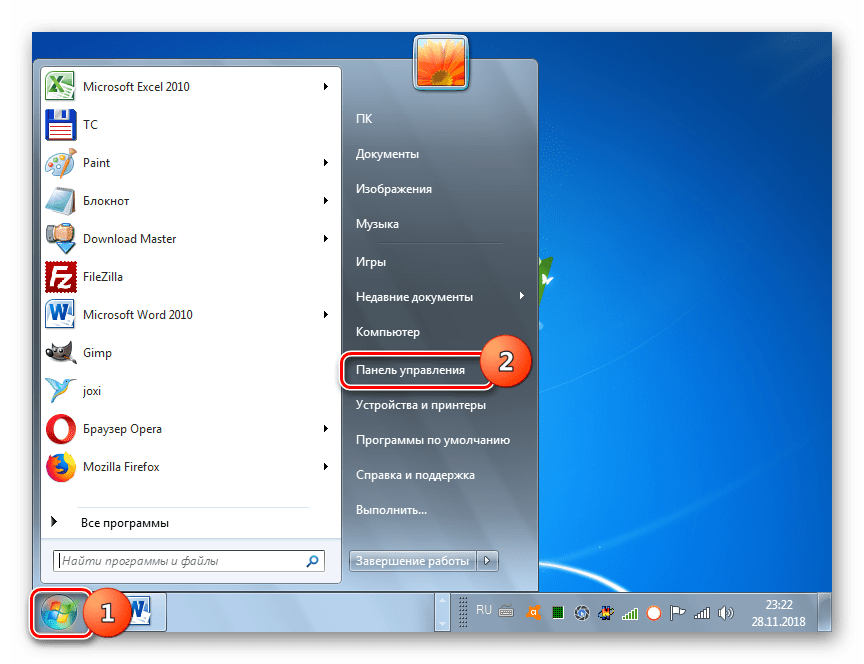
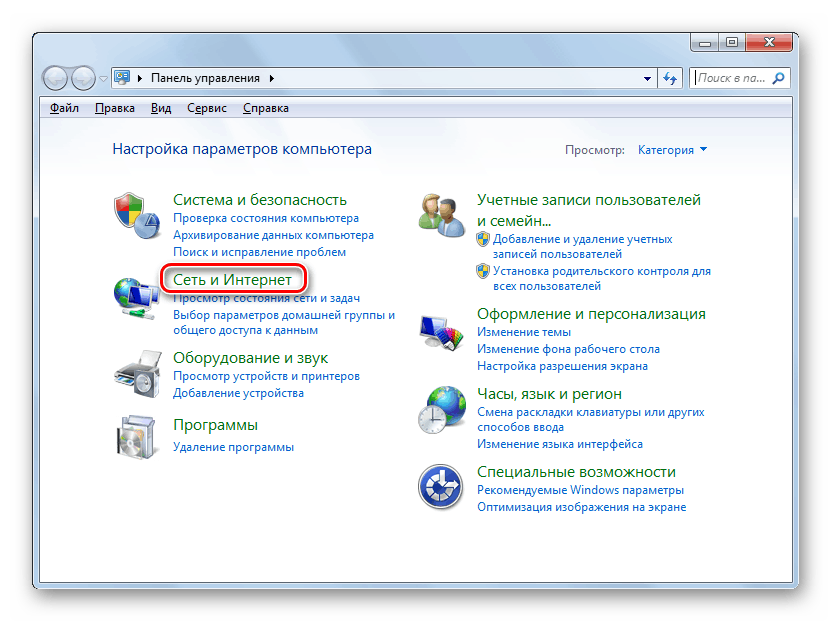
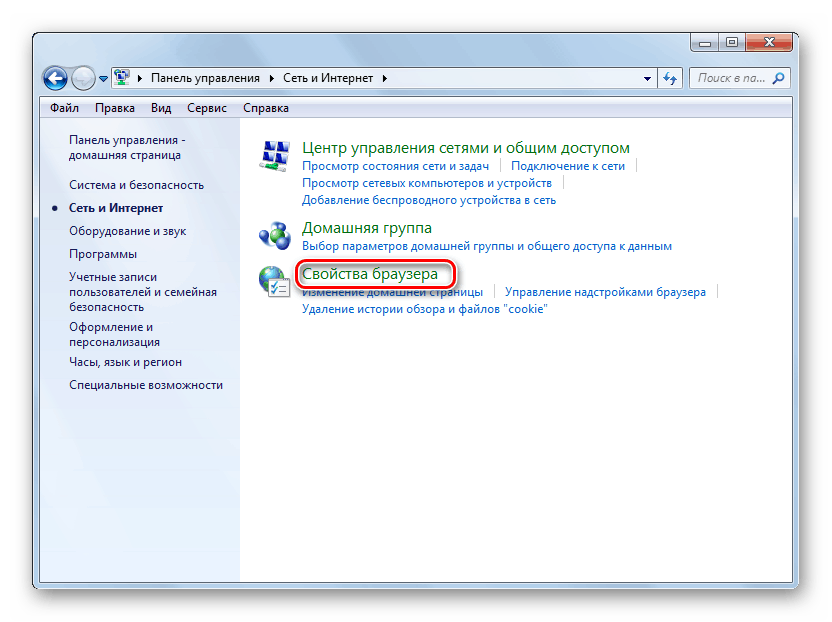
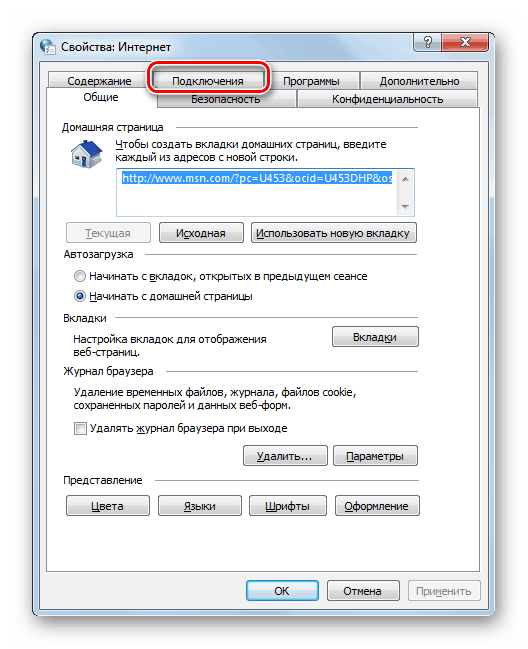
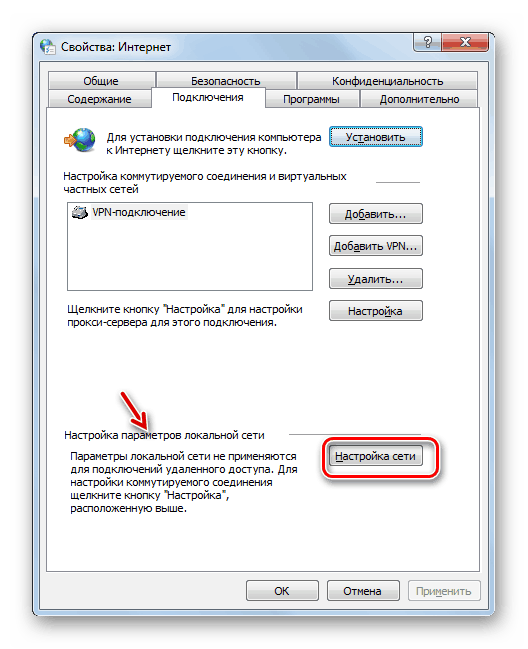
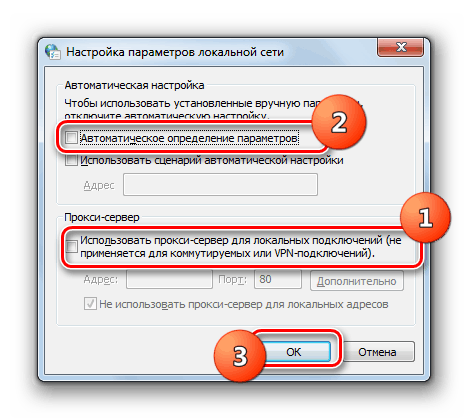
Na računalnikih z operacijskim sistemom Windows 7 lahko po potrebi onemogočite strežnik proxy za celoten sistem, z uporabo dostopa do globalnih parametrov prek "Nadzorne plošče" . Toda v nekaterih brskalnikih in drugih programih je še vedno vgrajeno orodje za omogočanje in onemogočanje te vrste povezave. V tem primeru morate za deaktiviranje proxyja preveriti tudi nastavitve posameznih aplikacij.